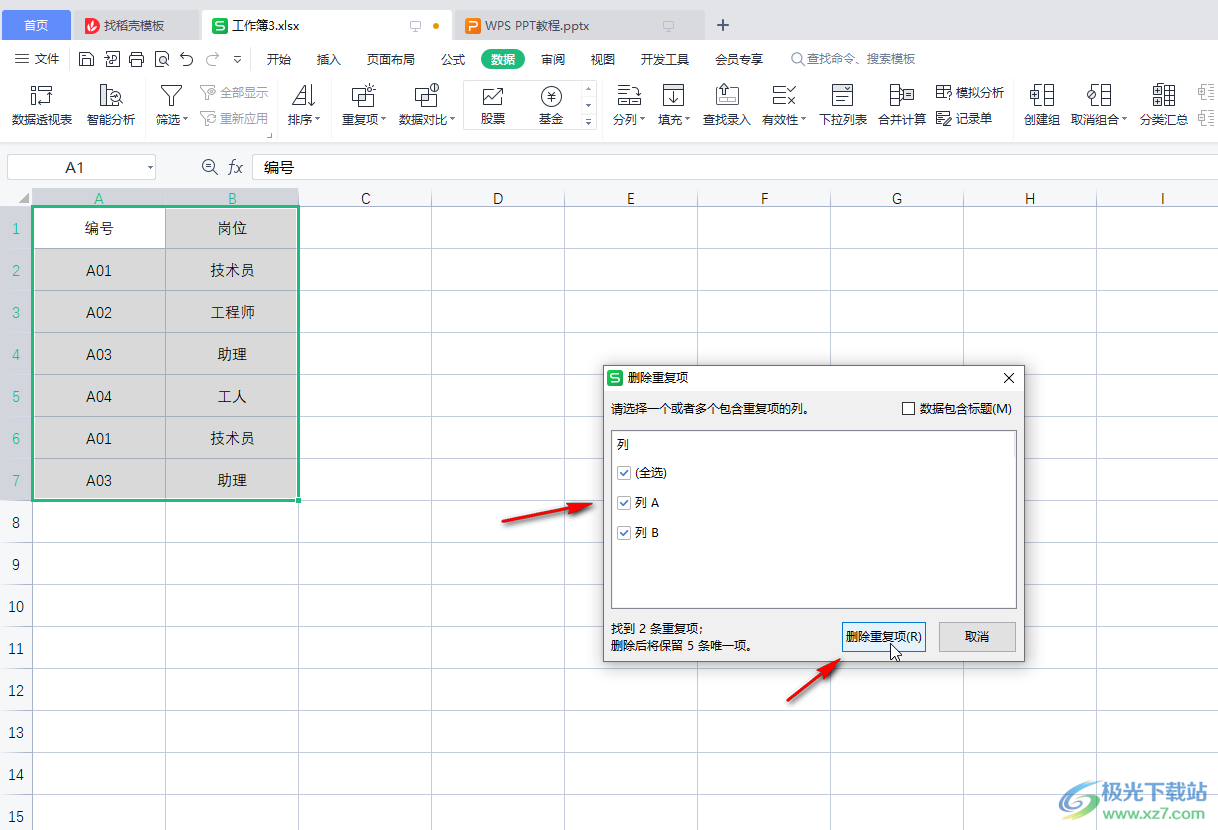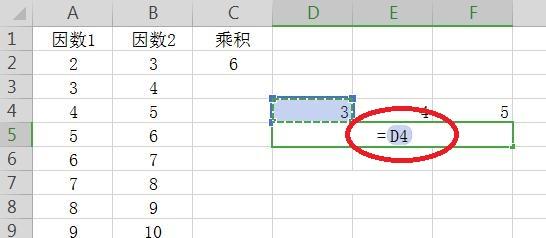在WPS文字处理中,设置目录的核心是先为文档中的各级标题(如“第一章”、“1.1 节”)应用对应的标题样式(例如,标题1、标题2),然后将光标定位到希望插入目录的位置,点击顶部菜单栏的“引用”选项卡,选择“目录”功能,并选择一个预设样式或自定义样式,即可一键自动生成格式规范、带页码的目录。
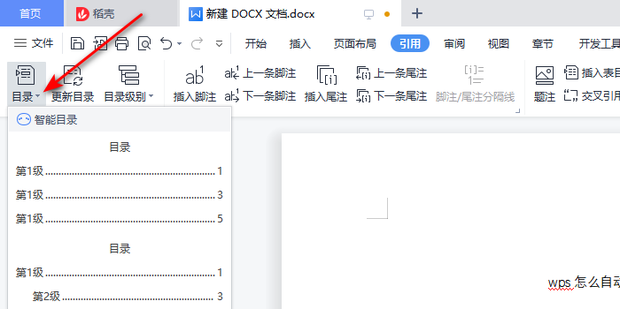
目录
- 为什么规范的目录至关重要?
- WPS目录生成的基础:标题样式设置
- 如何在WPS中一键自动生成目录?
- WPS目录内容不全或错误?学习如何更新目录
- 如何自定义WPS目录的样式?
- 怎样创建专业的多级目录?
- WPS目录页码问题排查与解决
- 如何为文档的不同部分创建独立目录?
- 手动创建目录的适用场景与方法
- 如何彻底删除WPS文档中的目录?
为什么规范的目录至关重要?
一份结构清晰的文档,离不开一个规范的目录。目录不仅是文档的“地图”,能够帮助读者快速定位到感兴趣的内容,提升阅读效率,更是文档专业性的直接体现。对于长篇报告、学术论文、产品手册或毕业设计而言,一个格式准确、自动更新的目录是不可或缺的。它能够清晰地展示文档的逻辑框架,让读者对全文内容一目了然,从而留下专业、严谨的印象。
此外,一个动态的电子目录(通过标题样式自动生成)在数字阅读中扮演着重要角色。在PDF或WPS文档中,读者可以直接点击目录条目,页面就会瞬间跳转到对应位置,极大地优化了交互体验。因此,掌握WPS目录设置的技巧,是提升文档质量与工作效率的关键一步。
WPS目录生成的基础:标题样式设置
WPS能够自动识别并生成目录,其根本原理是抓取应用了“标题样式”的文本。换言之,只有被设定为“标题1”、“标题2”、“标题3”等样式的文本,才会被WPS认定为目录的条目。直接通过加粗、增大字号方式修改的普通文本,是无法被自动收录进目录的。
如何快速应用标题样式?
为文本应用标题样式非常简单。首先,选中你希望作为一级标题的文本(例如,“第一章 引言”)。接着,在WPS顶部的“开始”选项卡中,找到“样式”区域,直接点击“标题1”。同理,对于二级标题(例如,“1.1 研究背景”),则选中后点击“标题2”。依次类推,为文档中所有级别的标题都应用上对应的样式。
在 WPS Office for Mac 版本中,界面设计直观友好,样式选择器清晰可见,让您在macOS系统上也能流畅地完成这些基础设置,为后续的目录生成打下坚实基础。
批量修改标题样式的技巧
如果你希望统一修改所有一级标题的字体或颜色,无需逐个调整。只需右键点击“样式”区域中的“标题1”样式,选择“修改”,在弹出的对话框中设置你想要的格式(如字体、大小、颜色、段前段后距等)。点击确定后,文档中所有应用了“标题1”样式的文本都会同步更新,极大地提升了格式调整的效率。
如何在WPS中一键自动生成目录?
当所有标题都正确设置了样式后,生成目录就只是举手之劳。请遵循以下步骤:
1. 将鼠标光标移动到你希望插入目录的空白页面(通常是文档的开头部分)。
2. 点击顶部菜单栏中的“引用”选项卡。
3. 在左侧找到“目录”按钮,点击它。
4. 在下拉菜单中,WPS会提供多种预设的目录样式。你可以选择其中一种,例如“自动目录1”,直接点击即可插入。瞬间,一个包含标题和对应页码的完整目录就生成了。
这个过程充分体现了WPS软件的智能化与便捷性,将原本繁琐的排版工作简化为几次点击,让用户能更专注于内容创作本身。
WPS目录内容不全或错误?学习如何更新目录
在文档撰写过程中,章节标题的增删、内容的修改导致页码变化是常有的事。这时,已生成的目录不会自动实时变化,需要手动进行更新,以确保其准确性。
手动更新与自动更新的区别
WPS中的“更新目录”操作本质上都是手动的,即需要用户触发。所谓的“自动”指的是目录生成的过程是自动化的,而非其实时同步。更新目录的操作非常简单:在目录区域内单击鼠标右键,选择“更新目录”,或者直接点击目录上方出现的“更新目录”提示按钮。
只更新页码 vs. 更新整个目录
在点击“更新目录”后,系统会弹出一个选择框,提供两个选项:
- 只更新页码:这个选项速度快,适用于你只修改了正文内容,导致页码发生变化,但并未增删或修改任何标题文字的情况。
- 更新整个目录:当你新增了章节、删除了标题、或者修改了标题的文字内容时,必须选择此项。它会重新扫描整个文档的标题样式,生成一份全新的目录,确保结构和内容都是最新的。
通常情况下,为了避免遗漏,选择“更新整个目录”是更稳妥的做法。
如何自定义WPS目录的样式?
WPS预设的目录样式可能无法满足所有人的审美或格式要求。幸运的是,WPS提供了强大的自定义功能,让你能够随心所欲地调整目录的外观。
修改字体、字号与颜色
要修改目录的整体字体、字号或颜色,最直接的方法是选中整个目录,然后在“开始”选项卡中像编辑普通文本一样进行调整。如果你想针对不同级别的目录条目设置不同格式(例如,一级目录加粗,二级目录常规),可以在修改目录样式(TOC 1, TOC 2…)中进行设置,这是一种更专业且一劳永逸的方法。
调整前导符(虚线)样式
前导符是指标题文字和页码之间的连接符号,通常是小圆点或虚线。要修改它,请按以下步骤操作:
1. 进入“引用” > “目录” > “插入目录”。
2. 在弹出的“目录”对话框中,可以看到“制表符前导符”的选项。
3. 在下拉菜单中,你可以选择实线、虚线、点线等不同样式,甚至选择“无”来取消前导符。
设置目录的缩进与间距
在“目录”对话框中,点击“修改”按钮,会进一步弹出“样式”窗口。在这里,你可以选择要修改的目录级别(如目录1、目录2),再次点击“修改”。在格式设置中,可以精细调整该级别目录的段落格式,包括左侧缩进、行距、段前段后间距等,以达到最理想的排版效果。
怎样创建专业的多级目录?
多级目录能够更清晰地展示文档的层级结构,例如包含“章”、“节”、“小节”等。创建多级目录的关键在于正确使用多级标题样式。
正如前面所说,将一级标题(如“第一章”)设为“标题1”,二级标题(如“1.1”)设为“标题2”,三级标题(如“1.1.1”)设为“标题3”。WPS在生成目录时,会自动根据这些级别创建出带有缩进的层级关系,无需额外操作。
在目录选项中设置显示级别
默认情况下,WPS目录通常会显示到标题3。如果你设置了更深层级的标题(如标题4、标题5),但希望它们也在目录中显示,可以在“引用” > “目录” > “插入目录”对话框中,找到“显示级别”的设置。在这里,你可以增加显示的级别数,例如调整为4,这样应用了“标题4”样式的文本也会被收录到目录中。
WPS目录页码问题排查与解决
有时,用户会遇到目录页码不准确或格式错误的问题。这通常是由一些隐藏的格式问题或不正确的操作引起的。
为什么页码显示不正确?
最常见的原因是文档内容发生变动后,忘记了更新目录。另一个可能的原因是分页符或分节符使用不当,导致WPS对页码的计算出现偏差。例如,封面、摘要等部分可能需要设置不同的页码格式(如罗马数字),这需要通过插入“分节符”并为不同节设置独立的页码起始号来实现。
如何解决页码错乱问题?
首先,尝试最简单的解决方案:右键点击目录,选择“更新目录”,并确保选择“更新整个目录”。如果问题依旧,检查文档的分隔符设置。进入“页面布局” > “分隔符”,确保在需要重新计算页码的地方(如正文开始前)插入了正确的分节符。然后,双击页脚区域,进入页眉页脚编辑模式,为不同节设置起始页码和格式。
如何为文档的不同部分创建独立目录?
对于结构复杂的超长文档,例如一本包含多个独立篇章的书籍,可能需要为每个篇章创建独立的目录。这可以通过WPS的高级功能——书签和域代码来实现。基本思路是:先为每个篇章的内容范围创建书签,然后在生成目录时,通过修改域代码,指定目录只收录特定书签范围内的标题。这是一个相对高级的技巧,适用于对文档结构有特殊要求的专业用户。
手动创建目录的适用场景与方法
尽管自动生成目录功能强大,但在某些特殊情况下,手动创建目录仍有其用武之地。例如,对于页数极少、结构非常简单的文档,或者需要创建不包含页码的纯粹的章节列表时。
手动创建目录的方法是:
1. 输入章节标题。
2. 按下Tab键,将光标移动到行末位置。
3. 输入对应的页码。
4. 选中标题和页码之间的空白区域,右键点击选择“段落”,在“制表位”设置中添加一个带前导符的制表位,即可模拟出自动目录的效果。
下表对比了两种方式的优缺点:
| 特性 | 自动生成目录 | 手动创建目录 |
|---|---|---|
| 效率 | 极高,一键生成 | 低,需要逐条输入 |
| 准确性 | 高,自动同步页码和标题 | 低,修改后需手动调整,易出错 |
| 更新 | 便捷,一键更新 | 繁琐,需手动检查和修改 |
| 适用场景 | 长篇、复杂、需要频繁修改的文档 | 极简短、结构固定不变的文档 |
如何彻底删除WPS文档中的目录?
如果你不再需要目录,删除它也非常简单。不要尝试逐行删除目录的文字,因为目录本质上是一个整体的“域”。正确的做法是:
1. 将鼠标光标移动到目录的任意位置,单击以选中整个目录区域(通常会显示灰色背景)。
2. 直接按下键盘上的 Delete 键或 Backspace 键。
这样,整个目录域就会被彻底、干净地从文档中移除。